So gruppieren sie in excel nach namen (mit beispielen)
Häufig möchten Sie möglicherweise die Werte eines Datensatzes in Excel nach Namen gruppieren.
Angenommen, wir haben den folgenden Datensatz und möchten den Gesamtumsatz nach Mitarbeiternamen summieren:
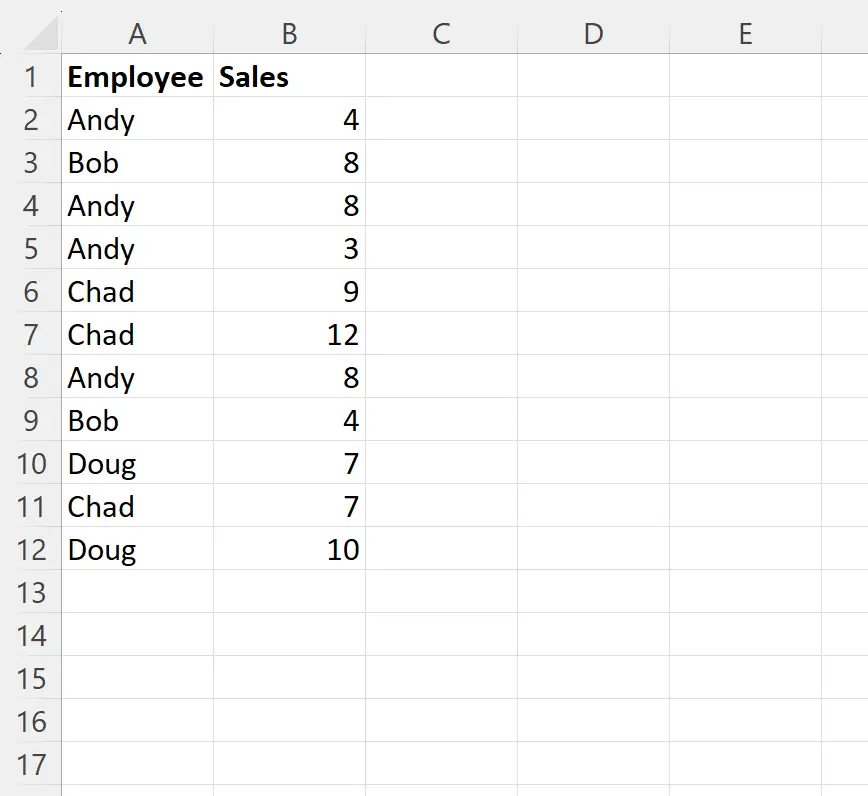
Das folgende Schritt-für-Schritt-Beispiel zeigt, wie das geht.
Schritt 1: Geben Sie die Daten ein
Geben Sie zunächst die Datenwerte in Excel ein:
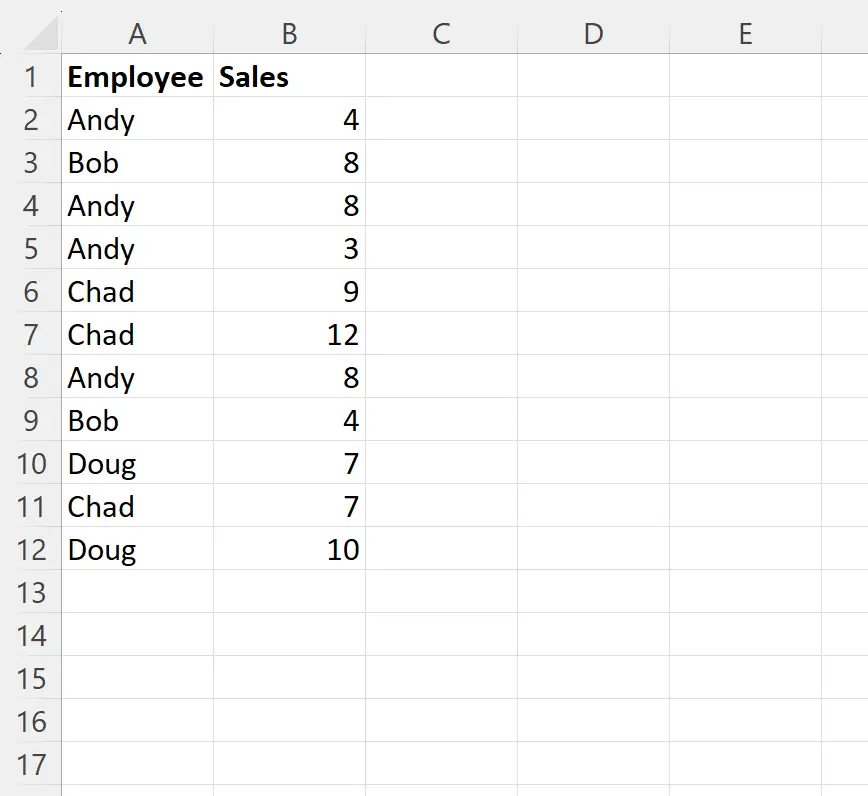
Schritt 2: Finden Sie eindeutige Namen
Als nächstes müssen wir die Funktion =UNIQUE() verwenden, um eine Liste eindeutiger Namen innerhalb eines bestimmten Bereichs zu erstellen.
In unserem Beispiel geben wir die folgende Formel in Zelle D2 ein:
=SINGLE( A2:A12 )
Dadurch wird eine Liste eindeutiger Namen erstellt:
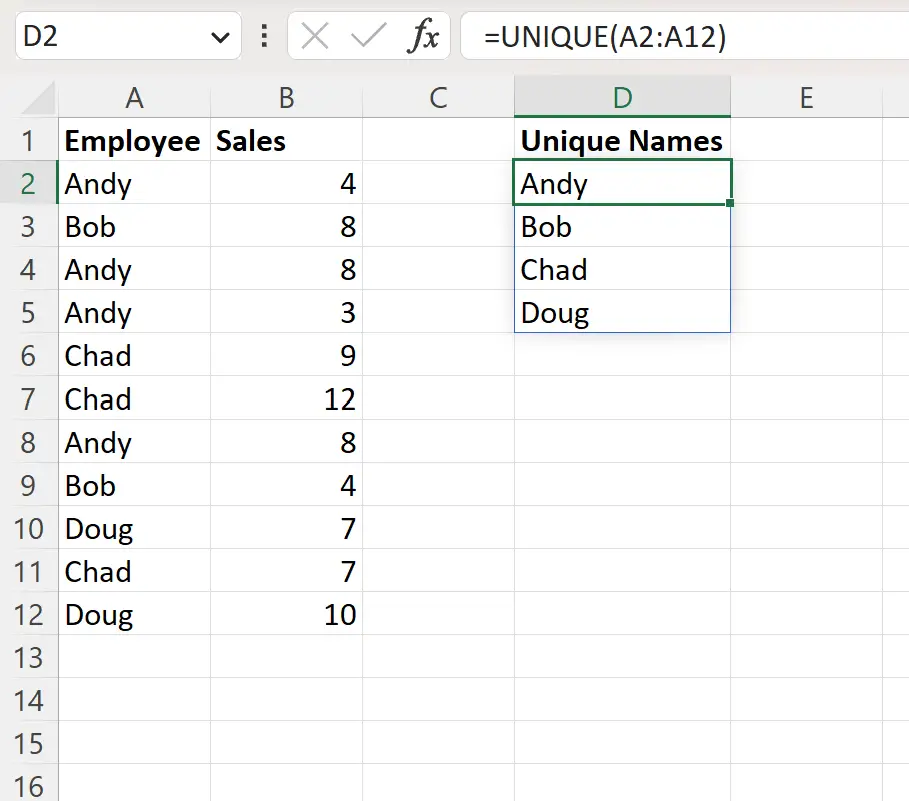
Schritt 3: Berechnen Sie die Summe nach Namen
Als Nächstes verwenden wir die Funktion SUMIF(Bereich, Kriterium, Summe_Bereich) , um die Summe der Verkäufe jedes Mitarbeiters zu ermitteln.
Wir geben die folgende Formel in Zelle E2 ein:
=SUMIF( $A$2:$A$12 , D2 , $B$2:$B$12 )
Wir können dann auf diese Formel klicken und sie in jede verbleibende Zelle in Spalte E ziehen:
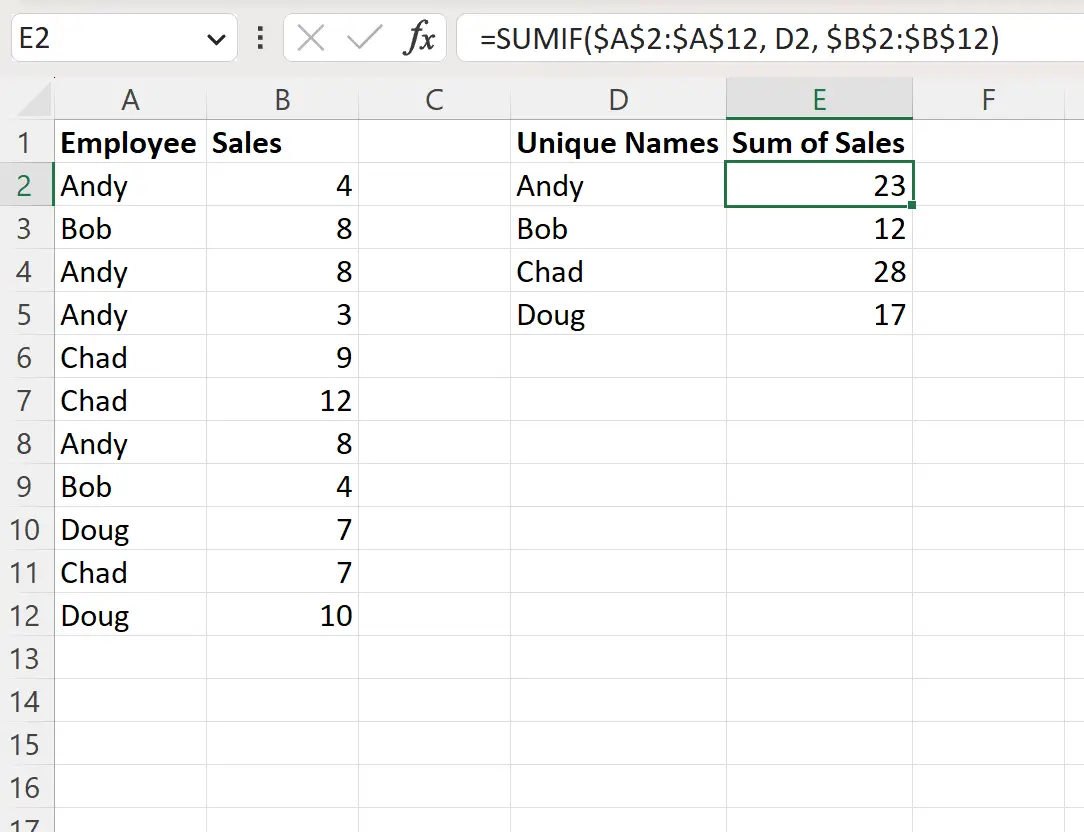
Aus dem Ergebnis können wir sehen:
- Die Summe der von Andy erzielten Verkäufe beträgt 23
- Die Summe der von Bob erzielten Verkäufe beträgt 12
- Die Summe der von Chad erzielten Verkäufe beträgt 28
- Die Summe der von Doug erzielten Verkäufe beträgt 17
Beachten Sie, dass wir in diesem Beispiel die SUMIF- Funktion verwendet haben, um die Summe nach Namen zu berechnen.
Sie können jedoch stattdessen COUNTIF , AVERAGEIF oder eine andere Funktion verwenden, um die Anzahl, den Durchschnitt oder ein anderes nach Namen gruppiertes Gesamtmaß zu berechnen.
Zusätzliche Ressourcen
In den folgenden Tutorials wird erläutert, wie Sie andere häufige Aufgaben in Excel ausführen:
So fügen Sie in Excel nach Farbe hinzu
So fügen Sie in Excel monatsweise hinzu
So zählen Sie in Excel nach Gruppen